
نحوه تنظیم مجدد دکمه های کنترلر در PS5
پلی استیشن 5 به شما امکان می دهد تا دکمه های روی DualSense، DualShock 4 یا کنترلر شخص ثالث خود را مجدداً تنظیم کنید. این به شما امکان می دهد از یک طرح کنترل سفارشی برای همه بازی ها، برنامه ها و منوهای کنسول استفاده کنید. در اینجا نحوه تنظیم دکمه های دسته بازی ps5 اموزش داده شده است.
دسترسی به منوی اختصاصی دکمه های سفارشی
برای تغییر تخصیص دکمه های کنترلر خود در PS5، تنظیمات سیستم را با انتخاب نماد چرخ دنده در سمت راست بالای صفحه اصلی باز کنید.
اکثر گزینه های کنترلر PS5 در کنار ویژگی های دسترسی کنسول قرار می گیرند. برای پیدا کردن این گزینهها، به پایین بروید و «Accessibility» را انتخاب کنید.
وارد تب “Controllers” شوید، سپس “Custom Button Assignments for DualSense Wireless Controller” را انتخاب کنید.
این مرحله همچنین برای نگاشت مجدد دکمهها در DualShock 4 و کنترلکنندههای شخص ثالث، علیرغم اینکه این گزینه برای کنترلرهای DualSense برچسبگذاری شده است، ضروری است.
در منوی بعدی، “Enable Custom Button Assignments” را انتخاب کنید تا تغییراتی در چیدمان دکمه فعلی کنترلر شما ایجاد شود.
لازم به ذکر است که هر تغییری که در تنظیمات کنترلر ایجاد کنید فقط برای پروفایل فعال فعلی شما اعمال خواهد شد. اگر میخواهید تخصیص دکمههای سفارشی را برای یک نمایه جداگانه فعال یا غیرفعال کنید، باید به آن حساب کاربری وارد شوید و تنظیمات کنترلر خود را از آنجا تغییر دهید.
تنظیم طرح بندی دکمه های سفارشی
در منوی «Custom Button Assignments»، دو گزینه دیگر را مشاهده خواهید کرد: «Customize Button Assignments» و «Switch the Left and Right Sticks». احتمالاً می توانید حدس بزنید که آنها بر اساس آن عناوین چه کاری انجام می دهند، اما چند ویژگی و محدودیت مهم وجود دارد که بلافاصله مشخص نیستند. به ترتیب در مورد آنها بحث خواهیم کرد.
“Customize Button Assignments” را انتخاب کنید تا منوی باز شود که در آن می توانید ورودی ها را با اکثر دکمه های کنترلر خود عوض کنید.
دکمه های خاصی که می توانید تغییر دهید عبارتند از تریگرهای L2 و R2، ضربه گیرهای L1 و R1، دکمه های جهت دار D-pad (بالا، پایین، راست، چپ)، دکمه های عمل (مثلث، دایره، صلیب، مربع) و دکمه های L3 و R3 (L3 به طور معمول با فشار دادن انگشت شست چپ فعال می شود، R3 به طور معمول با انگشت شست سمت راست فعال می شود).
اگر دقت کرده باشید، ممکن است متوجه شده باشید که چند دکمه در آن لیست وجود ندارد. نمیتوانید ورودیهای دکمه ایجاد (اشتراکگذاری)، دکمه گزینهها، صفحه لمسی و دکمه بیصدا را تغییر دهید.
علاوه بر این، PS5 به شما اجازه نمیدهد یک ورودی را به چندین دکمه اختصاص دهید، هر دکمهای را غیرفعال کنید یا طرحبندیهای چند دکمه را بهعنوان از پیش تنظیمهای سفارشی ذخیره کنید. با این حال، طرح بندی دکمه های سفارشی شما فقط برای نمایه شما اعمال می شود، به این معنی که سایر کاربران در همان کنسول می توانند یک طرح بندی جداگانه برای خود تنظیم کنند.
درست در زیر این منو، گزینه دیگری با عنوان “Switch the Left and Right Sticks” را دارید. با این کار ورودی های جهت دار انگشت شست کنترلر عوض می شود، به این معنی که عملکردهایی که معمولاً از انگشت شست چپ استفاده می کنند اکنون به انگشت شست سمت راست اختصاص داده می شوند و بالعکس. این ویژگی عملکردها را با L3 و R3 تعویض نمی کند. این دکمه ها را فقط می توان در منوی “Customize Button Assignments” تغییر داد.
در نهایت، هر تغییری که در چیدمان دکمههای کنترلکنندهتان ایجاد شود، در هیچ یک از دکمههای روی صفحه نمایش داده نمیشود. برای مثال، اگر ورودیهای «مربع» و «مثلث» را عوض کنید، عملکردهایی که در ابتدا به دکمه «مربع» اختصاص داده شده بودند همچنان با نماد «مربع» ظاهر میشوند، حتی اگر اکنون باید «مثلث» را برای این ویژگیها فشار دهید. .
می توانید با فشار دادن دکمه “Reset” در منوی “Customize Button Assignments” یا با غیرفعال کردن تخصیص دکمه های سفارشی به طور کلی از منوی قبلی، به طرح کنترل پیش فرض برگردید. فعال کردن مجدد این ویژگی، طرح سفارشیای را که آخرین بار استفاده کردهاید بازیابی میکند و به شما امکان میدهد تا به سرعت بین طرحهای کنترل پیشفرض و سفارشی مبادله کنید.
تنظیک دکمه ها در بازی های PS5
امکان تنظیم مجدد کنترلها در همه بازیها ممکن است راحت به نظر برسد، اما معمولاً بهتر است کنترلها را از درون خود بازی تنظیم کنید. اکثر بازیها گزینههای گستردهای را برای سفارشی کردن چیدمان دکمههای شما ارائه میدهند، و برخی از بازیها گزینههای دسترسی را متناسب با نیازهای خاص دارند.
همچنین میتوانید برای نشان دادن عملکردهای دقیق هر دکمه و همچنین تغییر دادن اعلانهای روی صفحه برای مطابقت با چیدمان سفارشیتان، به گزینههای تنظیم درون بازی تکیه کنید.
اما برای بازیهایی که گزینههای چیدمان سفارشی خود را ارائه نمیکنند، تنظیم دکمه در سراسر سیستم PS5 راهی مناسب برای تنظیم دقیق تجربه بازی شما است.
در مقایسه با سایر کنسولها، گزینههای تنظیم مجدد کنترلر PS5 ممکن است ساده به نظر برسند، اما همچنان برای کسانی که به آنها نیاز دارند مفید هستند. در حالی که سفارشیسازی طرح کنترل درون بازی تقریباً همیشه بهتر است، استفاده از ویژگی نقشهبرداری مجدد در سراسر سیستم PS5 بسیار سادهتر از تغییر دستی طرحبندی دکمهها برای هر بازی منفرد است.
حتی سفارشی سازی بیشتری می خواهید؟ کنترلر گرانتر DualSense Edge دارای پروفایلهای دسترسی سریع برای تعویض کنترلها (در میان سایر ویژگیها) است.
مطلب مرتبط:سونی در حال کار بر روی PS5 قابل حمل است – بهترین بازی های PS5 در سال 2024


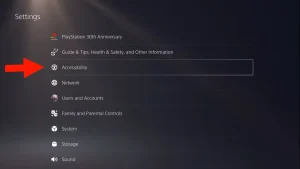
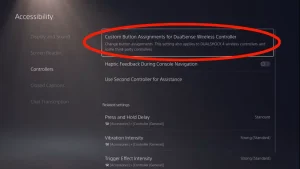
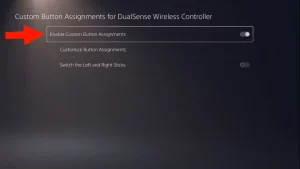
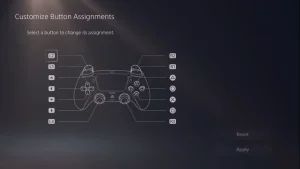
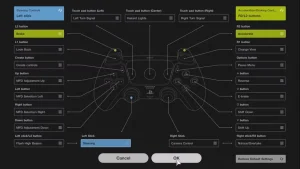




دیدگاهتان را بنویسید